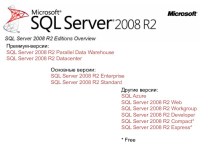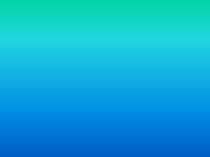- Главная
- Разное
- Бизнес и предпринимательство
- Образование
- Развлечения
- Государство
- Спорт
- Графика
- Культурология
- Еда и кулинария
- Лингвистика
- Религиоведение
- Черчение
- Физкультура
- ИЗО
- Психология
- Социология
- Английский язык
- Астрономия
- Алгебра
- Биология
- География
- Геометрия
- Детские презентации
- Информатика
- История
- Литература
- Маркетинг
- Математика
- Медицина
- Менеджмент
- Музыка
- МХК
- Немецкий язык
- ОБЖ
- Обществознание
- Окружающий мир
- Педагогика
- Русский язык
- Технология
- Физика
- Философия
- Химия
- Шаблоны, картинки для презентаций
- Экология
- Экономика
- Юриспруденция
Что такое findslide.org?
FindSlide.org - это сайт презентаций, докладов, шаблонов в формате PowerPoint.
Обратная связь
Email: Нажмите что бы посмотреть
Презентация на тему Текстовый процессор WORD
Содержание
- 2. Текстовый процессор WordЛекция 4
- 3. Классификация ППО
- 4. Универсальные ПППППП общего назначения – универсальные программные
- 5. Методоориентированные ПППВ алгоритмической основе этих пакетов реализован какой-либо экономический или математический методПримерыStatistikaMathCadMathApleAutoCad
- 6. Проблемно-ориентированные ППППредназначены для решения какой-либо задачи в конкретной функциональной областиПримеры1С Предприятие1С БухгалтерияГалактикаProject Expert
- 7. Текстовый процессор – это общее название программных
- 8. Основные операции для работы с текстомСоздание документа;Ввод текста;Редактирование текста;Рецензирование текста;Форматирование текста;Сохранение документа;Печать документа.
- 9. Для создания документа используется два способа: на
- 10. При работе с документом на экране одновременно
- 11. Режимы отображения документаВ обычном режиме представляется только
- 12. Порядок ввода текста в документ Word
- 13. Маркер абзаца- это не просто значок, помечающий
- 14. Приемы работы по редактированию документов
- 15. Приемы работы по редактированию документа
- 16. Ввод знаков препинания в русской раскладке клавиатурыТочка
- 17. Редактирование текстаПосредством специальных клавиш – пробел, Delete,
- 18. Методы форматированияИспользование панели Форматирование. Использование меню Формат Создание и применение стилей
- 19. Создание стиляАбзац – элементарный объект оформления любого
- 20. Работа с объектамиСреди встроенных объектов могут быть
- 21. Приемы управления объектамиВзаимодействие объектов с текстом и страницей Взаимодействие объектов друг с другом
- 22. Приемы управления объектамиВ документе Microsoft Word можно
- 23. Порядок работы с документомСоздать документ на основе шаблонаУстановить параметры страницыНабрать текстОтформатировать текстРазбить текст на страницыСоздать оглавление
- 24. Скачать презентацию
- 25. Похожие презентации
Текстовый процессор WordЛекция 4
























Слайд 5
Методоориентированные ППП
В алгоритмической основе этих пакетов реализован какой-либо
экономический или математический метод
Примеры
Statistika
MathCad
MathAple
AutoCad
Слайд 6
Проблемно-ориентированные ППП
Предназначены для решения какой-либо задачи в конкретной
функциональной области
Примеры
1С Предприятие
1С Бухгалтерия
Галактика
Project Expert
Слайд 7
Текстовый процессор – это общее название программных средств,
предназначенных для создания, редактирования и форматирования текстовых документов. Текстовые
процессоры относятся к прикладному программному обеспечению.
Слайд 8
Основные операции для работы с текстом
Создание документа;
Ввод текста;
Редактирование
текста;
Рецензирование текста;
Форматирование текста;
Сохранение документа;
Печать документа.
Слайд 9
Для создания документа используется два способа:
на основе
шаблона
на основе готового документа.
Шаблоны - это заготовки будущих
документов.
Слайд 10
При работе с документом на экране одновременно присутствуют
Указатель
мыши
Текстовый курсор
Ввод символа, вставка объектов производится в позицию
курсораНачинаем печать
Слайд 11
Режимы отображения документа
В обычном режиме представляется только содержательная
часть документа без реквизитных элементов оформления (колонтитулы, графические объекты).
В режиме разметки экранное представление документа полностью соответствует печатному, вплоть до назначения параметров страницы.
В режиме структуры можно отразить заголовки документа.
Режим предварительного просмотра документа.
Слайд 12
Порядок ввода текста в документ Word
При вводе текста в документ Word переход
на новую строку при достижении правого края страницы осуществляется автоматически (без нажатия клавиши Enter)¶Клавишу Enter следует нажимать только для завершения текущего абзаца и перехода к следующему абзацу.¶
Абзац – любая последовательность символов, замкнутая символом Возврат каретки (нажатие клавиши Enter)
Слайд 13 Маркер абзаца- это не просто значок, помечающий конец
абзаца, в нем содержится информация о форматировании, которое применено
к этому абзацу. Чтобы избежать случайного удаления маркера абзаца, на экран выводят отображение маркера абзацев ¶, нажав на панели инструментов кнопку Непечатные символы Щелчок мыши по этой кнопке позволяет вывести и другие непечатные символы
Слайд 16
Ввод знаков препинания в русской раскладке клавиатуры
Точка вводится
клавишей, расположенной слева от правой клавиши Shift.
Запятая вводится этой
же клавишей при нажатии одновременно с клавишей Shift.Некоторые символы удобно вводить на русском регистре с помощью второй сверху строки клавиатуры (с цифрами), удерживая одновременно нажатую клавишу Shift. Соответствие символов цифрам на клавиатуре представлено в таблице.
Слайд 17
Редактирование текста
Посредством специальных клавиш – пробел, Delete, Backspase.
Использование пунктов меню Правка.
Использование средства автоматизации проверки правописания.(Сервис
– Правописание) (Сервис – Параметры – Правописание). Использование Тезауруса – словаря смысловых синонимов.(Сервис – Язык-Тезаурус).
Слайд 18
Методы форматирования
Использование панели Форматирование.
Использование меню Формат
Создание
и применение стилей
Слайд 19
Создание стиля
Абзац – элементарный объект оформления любого документа.
Стиль оформления – это именованная совокупность настроек параметров шрифта,
абзаца, языка и некоторых элементов оформления абзацев (линий и рамок).
Слайд 20
Работа с объектами
Среди встроенных объектов могут быть
стандартные
объекты, созданные другими программами (рисунки, анимационные и звуковые клипы
и много другое),объекты, созданные средствами самого текстового процессора.
Слайд 21
Приемы управления объектами
Взаимодействие объектов с текстом и страницей
Взаимодействие объектов друг с другом
Слайд 22
Приемы управления объектами
В документе Microsoft Word можно вставлять
два типа графических объектов:
рисунки;
изображения.
Рисунки – это
объекты векторной природы (линии, прямые, кривые, геометрические фигуры). Изображения - это растровые объекты (создаются графическими редакторами, сканерами, видеокамерой и др.)